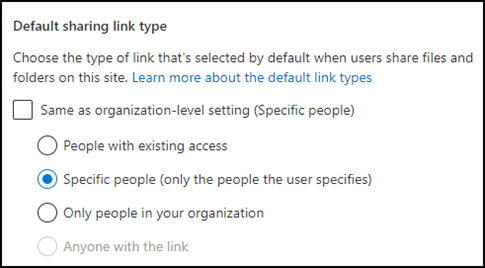Möchte jemand schnell einen Link zu einer in SharePoint gespeicherten Datei teilen wird meist “Link kopieren” bzw. “Copy Link” eingesetzt. Was viele übersehen sind welche Berechtigungen damit geteilt werden.
Oft muss der Link zu einer Datei in SharePoint kopiert werden. Mit “Link kopieren” gibt es im Menü eine passende Option.
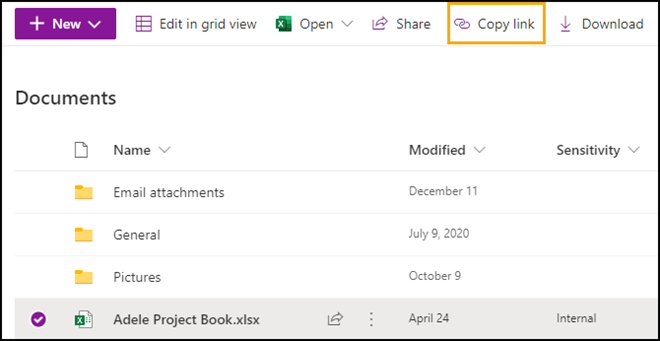
Geklickt, Link kopiert, abgesendet und fertig. Wenige Personen achten auf den Hinweis der unter dem Link eingeblendet wird.
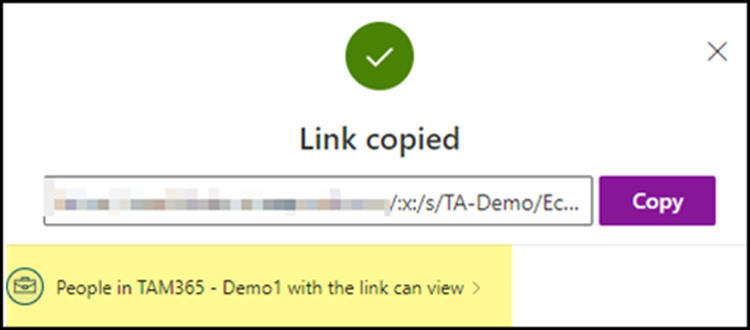
Der Hinweis ist so gesehen eindeutig. Die Person kopiert den Link zur Datei, versendet den Link und jeder der den Link kennt kann lesen oder schreiben (je nach Standardkonfiguration).
Bei einer Überprüfung der Dateiberechtigung wird SharePoint anzeigen die Datei ist geteilt mit Personen die den Link kennen. Wird der Link an div. Personen weitergeleitet hat jede interne Person, die den Link kennt, Lese- oder Schreibrechte. So verhält es sich mit allen Links von Dateien und Ordnern die jemand via “Link kopieren” weiterleitet, sofern die Berechtigung nicht manuell angepasst wird. Bei Ordnern sind alle Inhalte in dem Ordner (inkl. Daten in Unterordnern) betroffen. Bei einer Bezeichnung “Link kopieren” könnte sich eine betroffene Person etwas anderes erwarten. Wie üblich kann an der Stelle das Sharing nachträglich beendet werden.
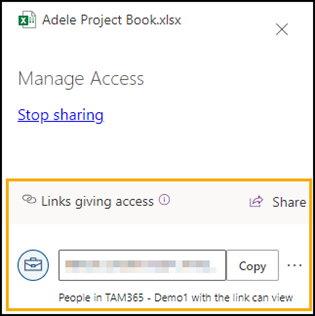
Die Vorauswahl für “Link kopieren” Berechtigungen übernimmt es aus der SharePoint Tenant Policy im SharePoint Admin Center > Policies > Sharing.
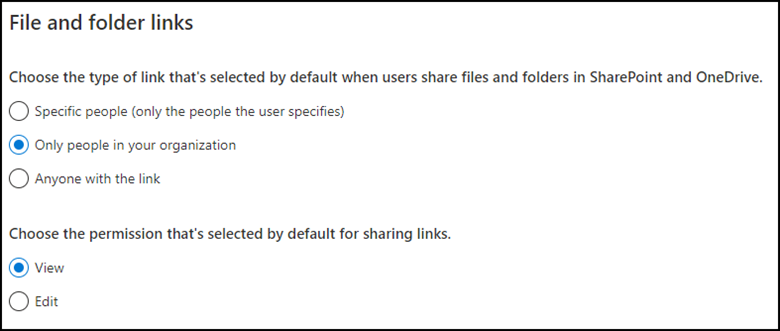
Die Vorauswahl für das Teilen von Inhalten ist in SharePoint, Teams, Office Apps und anderen Orten mit dem SharePoint Sharing Dialog sichtbar. In dieser Konfiguration kann es für Mitarbeitende bequemer sein Inhalte zu teilen. Für das Unternehmen dafür unsicherer. Manch Mitarbeitende achten nicht darauf für wen ein Inhalt tatsächlich geteilt wird, oder sie möchten eigentlich nur den Link kopieren ohne teilen von Datei und Ordner.
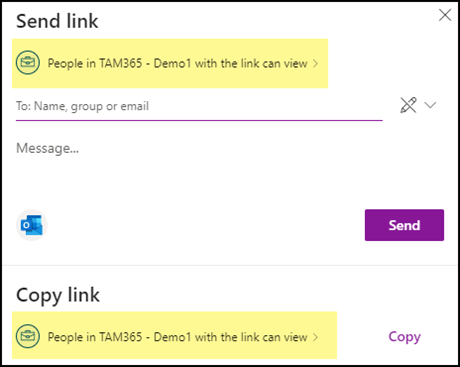
Wird der Dialog für Berechtigungen erweitert sind zusätzliche Berechtigungen wie “Personen mit Zugriff” vorhanden. Für “Link kopieren” kann die Wahl logischer sein.
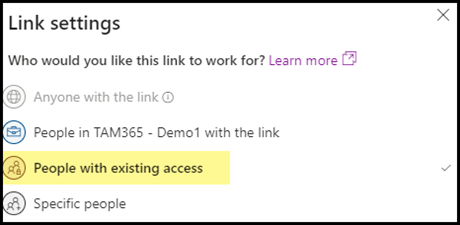
In der Standardkonfiguration des SharePoint Tenants gibt es “Personen mit Zugriff” aber nicht. Die Lösung ist mit der Vorkonfiguration von “Specific people” denkbar einfach. Beachten, eine Anpassung der Standardkonfiguration gilt nur für neue Links.
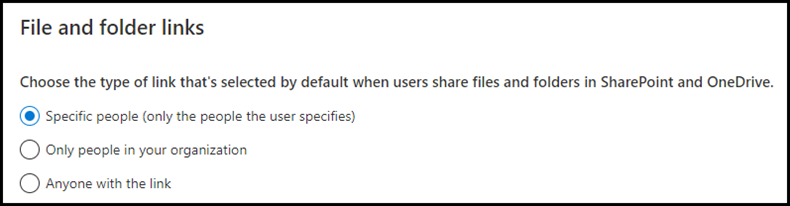
Wird jetzt “Link kopieren” gewählt zeigt es in der Vorauswahl für Berechtigungen “Personen mit Zugriff”. In der Konfiguration ist es wirklich nur eine Art den Link zu kopieren um diesen mit anderen Personen zu teilen. Weitere Personen sind nicht berechtigt.
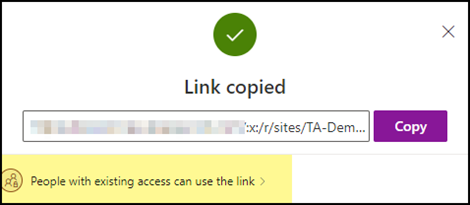
Bei Bedarf können Mitarbeitende die Berechtigungen weiterhin anpassen. Mit der Methode dreht sich die Art wie Mitarbeitende Berechtigungen für geteilte Inhalte vergeben. Mitarbeitende müssen nun proaktiv darauf achten und entscheiden welche Berechtigungen andere Personen erhalten sollen. Damit vermindert sich das Risiko von ungewollten und unbefugten Dateizugriffen.
Alternativ, oder um zu testen, lässt sich die Vorauswahl für Sharing pro Site definieren. War es früher nur via PowerShell möglich eine Site Sharing Policy anzupassen ist die Auswahl seit letztem Jahr im SharePoint Admin Center verfügbar.
- Öffne im SharePoint Admin Center eine Site, wähle den Tab Policies und editiere die Sharing Policy.
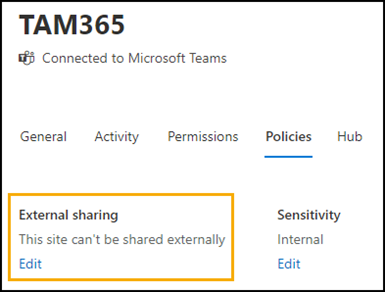
- Standardmässig übernimmt eine Site die Konfiguration aus dem Tenant. Deaktiviere die Organization Policy und definiere eine eigene Policy für die Site. Nachdem es gespeichert wurde ist es sofort für neue Links aktiv.